Wielu użytkowników korzysta z iPada / iPhone'a do codziennych zadań i pracy, ponieważ ma większy ekran i wyższą wydajność. Z biegiem czasu wiele pobranych zdjęć, piosenek, filmów, plików PDF, aplikacji, aktualizacji i innych danych zgromadzono na iPadzie / iPhonie. Musisz nauczyć się szybko usuwać pliki do pobrania na iPada / iPhone'a, aby zwolnić miejsce i lepiej działać.
Jednak iOS jest stosunkowo bliskim ekosystemem, który nie pozwala na dostęp do folderów i usuwanie plików do pobrania.
Zważywszy, że coraz więcej ludzi pyta jak usunąć pliki do pobrania na iPada / iPhone'a, podzielimy się niezbędną wiedzą, aby wyczyścić Twój iPhone 15/14/13/12/11/XS/XR/X, iPad/iPad Pro/Air/mini lub wcześniejsze generacje.
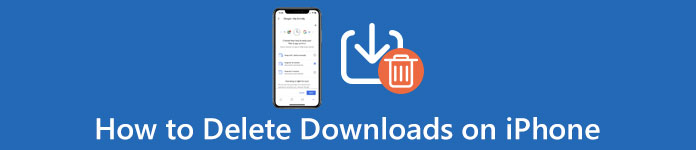
- Część 1. Jak automatycznie usunąć pliki do pobrania na iPhone
- Część 2. Jak usunąć pobrane pliki na iPhone ręcznie przez ustawienia
- Część 3. Często zadawane pytania dotyczące usuwania pobranych plików na telefonie iPhone
Część 1. Jak automatycznie usunąć pliki do pobrania na iPhone
Aby wygodnie usunąć wszystkie pliki do pobrania na telefonie iPhone lub iPadzie, Apeaksoft MobieTrans zrobi ci przysługę.

4,000,000 + Pliki do pobrania
Usuń różne pliki i dokumenty z iPhone'a / iPada na komputerze.
Usuń zdjęcia, muzykę, filmy, dokumenty itp. Na iPhone / iPad.
Usuń zduplikowane kontakty na iPhone.
Pracuj dla iPhone'a 15/14/13/12/11/XS/XR/X, iPada Air, mini, Pro itp.
Krok 1. Podłącz iPhone'a / iPada do komputera
Bezpłatne pobieranie, instalowanie i uruchamianie tego oprogramowania na komputerze.
Podłącz swój iPhone / iPad do komputera za pomocą kabla USB. Nie zapomnij wpisać hasła odblokowującego i dotknij opcji „Zaufaj” na urządzeniu z systemem iOS, jeśli podłączasz iPhone'a do tego komputera po raz pierwszy.
Krok 2. Wyświetl i wybierz pliki na iPhone / iPad
Po wykryciu urządzenia przez to oprogramowanie, zobaczysz wszystkie typy danych wyświetlane na lewym pasku bocznym.
Wybierz jeden typ danych i zobacz szczegóły w prawym oknie. Tutaj możesz szczegółowo przeglądać zdjęcia, muzykę, filmy, kontakty i wiadomości.

Krok 3. Usuń zdjęcia / utwory / filmy / kontakty
Wybierz jeden typ danych, zaznacz elementy, które chcesz usunąć, i kliknij obraz „Usuń” w górnym menu, aby usunąć pobrane pliki.
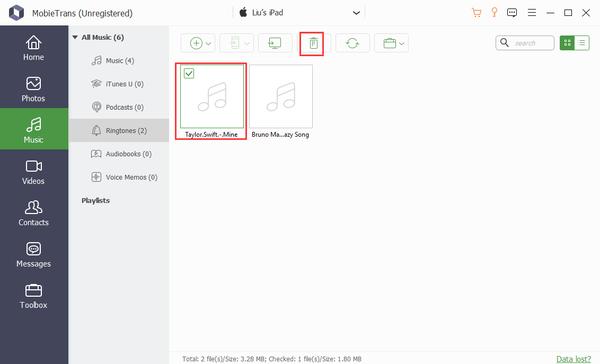
Tutaj możesz usuwać pobrane zdjęcia, albumy ze zdjęciami, muzykę, listy utworów, podcasty, dzwonki, notatki głosowe, filmy, kontakty itp. Na iPhonie i iPadzie.
Część 2. Jak usunąć pobrane pliki na iPhone ręcznie przez ustawienia
Punktem wyjścia do usuwania pobranych plików na iPadzie / iPhonie jest zarządzanie pamięcią masową i sprawdzenie, jaka zawartość pochłania pamięć iPada / iPhone'a. Otwórz aplikację Ustawienia i wybierz „Ogólne”> „Pamięć masowa i iCloud”, wybierz „Zarządzaj pamięcią” i sprawdź, jakie typy danych zajmują więcej miejsca.
Usuń aktualizację na iPadzie / iPhonie
Aktualizacja oprogramowania jest zazwyczaj większa niż 1GB, więc jest to pierwsze pobranie, które należy usunąć na iPadzie / iPhonie, aby zwolnić miejsce.
Krok 1. Otwórz aplikację „Ustawienia” dla iPada / iPhone'a; kliknij swoje imię i wybierz „Ogólne”> „Pamięć i użycie iCloud”> „Zarządzaj dyskiem”.
Krok 2. Wybierz aktualizację oprogramowania do pobrania, jeśli jest na liście, dotknij „Usuń aktualizację”, a następnie naciśnij „Usuń aktualizację” w komunikacie ostrzegawczym, aby to potwierdzić.
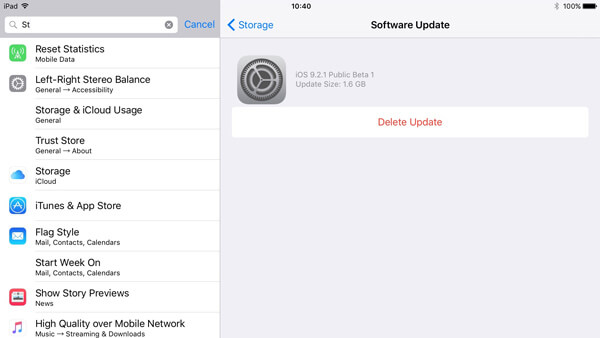
Usuń pobraną muzykę na iPadzie / iPhonie
Krok 1. Aby usunąć pobraną muzykę na iPada / iPhone'a, otwórz aplikację Apple Music i przejdź do zakładki „Biblioteka”.
Krok 2. Kliknij „Pobrana muzyka w bibliotece”, aby wyświetlić wszystkie pobrane utwory na iPadzie / iPhonie. Znajdź utwór lub listę odtwarzania, którą chcesz usunąć, przytrzymaj element lub użyj 3D Touch, aby wyświetlić pasek menu.
Krok 3. Kliknij „Usuń”> „Usuń z biblioteki”, aby usunąć pobrane pliki z iPada / iPhone'a.
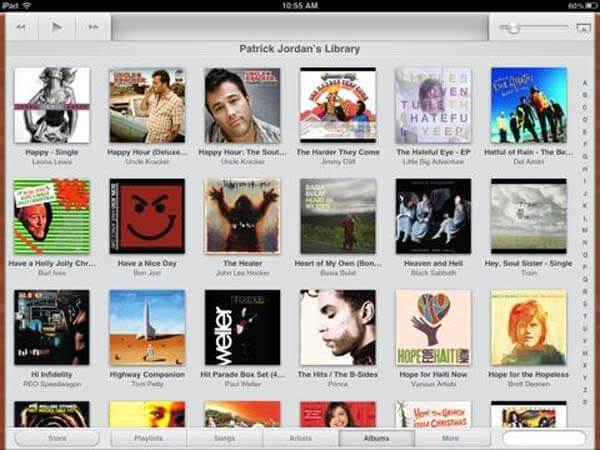
Możesz sprawdzić ten post, aby znaleźć rozwiązania, jeśli iPhone mówi za mało miejsca.
Usuń pobrane zdjęcia i filmy na iPadzie / iPhonie
Krok 1. Otwórz aplikację „Zdjęcia” na ekranie głównym i wybierz opcję „Chwile” u dołu ekranu, aby wyświetlać wszystkie zdjęcia i filmy według momentów.
Krok 2. Stuknij Wybierz na górze ekranu i dotknij każdego pobranego zdjęcia i wideo, które chcesz usunąć.
Krok 3. Naciśnij przycisk Kosz w lewym górnym rogu i wybierz Usuń [liczba] Elementy, aby potwierdzić usunięcie pobranych plików z iPada/iPhone'a.
Krok 4. Następnie przejdź do albumu „Ostatnio usunięte” i ponownie usuń elementy, aby całkowicie je usunąć. Tutaj możesz również chcieć wiedzieć, jak to zrobić odzyskaj ostatnio usunięte zdjęcia.
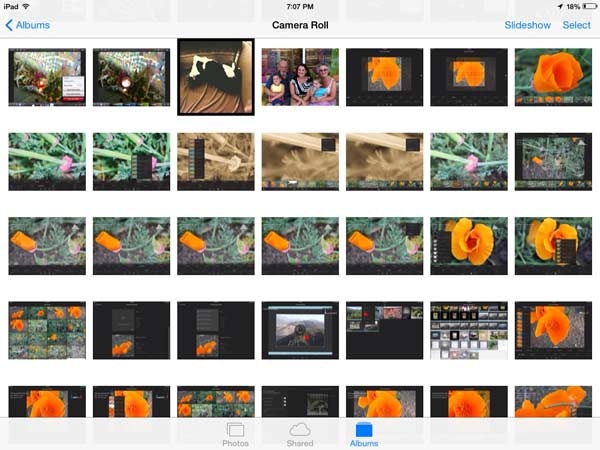
Uwaga: jeśli chcesz usunąć filmy pobrane z iTunes, musisz to zrobić w aplikacji Filmy lub TV.
Usuń zapisane załączniki wiadomości na iPadzie / iPhonie
Krok 1. Otwórz aplikację Wiadomości na iPadzie/iPhonie, przejdź do dowolnej rozmowy i dotknij przycisku „menu” w prawym górnym rogu.
Krok 2. Na ekranie pobranych załączników przewiń w dół i przytrzymaj jeden z załączników, aż pojawi się pasek menu.
Krok 3. Wybierz opcję „Więcej” i zaznacz pole wyboru przed każdym niechcianym załącznikiem. Po wybraniu kliknij przycisk „Kosz” na dole i wybierz „Usuń załączniki” w oknie dialogowym potwierdzenia. Jeśli przez pomyłkę usuniesz niektóre ważne wiadomości, możesz sprawdzić ten post przywróć usunięte wiadomości z łatwością.
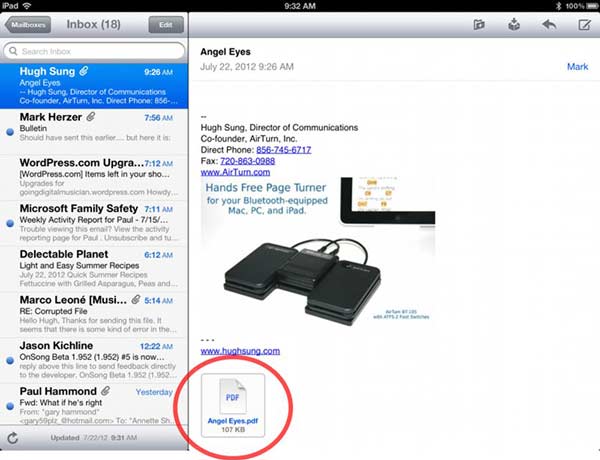
Usuń pobrane podcasty na iPadzie / iPhonie
Krok 1. Uruchom aplikację iOS Podcasts na ekranie głównym i przejdź do zakładki „My Podcasts” od dołu.
Krok 2. Naciśnij menu „Edytuj” na górze ekranu, dotknij przycisku „minus” przed każdym podcastem, który chcesz usunąć z iPada/iPhone'a, a następnie naciśnij „Usuń”, aby potwierdzić usunięcie pobranych plików z iPada/iPhone'a .
Uwaga: iOS zapisuje pobraną zawartość w odpowiednich aplikacjach, takich jak Wideo, iBook i Apple Music. Gdy musisz usunąć pliki do pobrania na iPada / iPhone'a, musisz uzyskać dostęp do każdej aplikacji i usunąć je z aplikacji jeden po drugim.
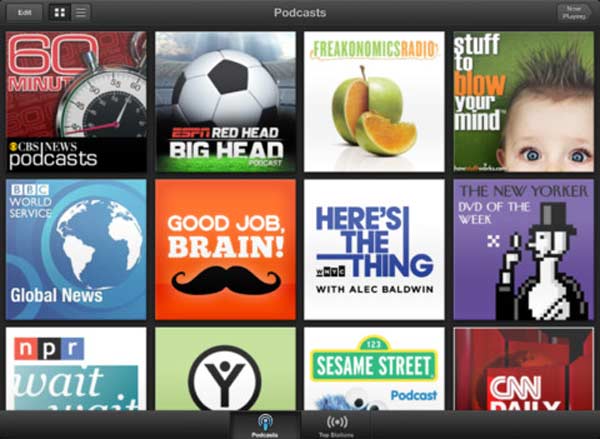
Usuń dokumenty PDF na iPadzie / iPhonie
Aby usunąć pobrane pliki PDF na iPhonie lub iPadzie, kroki są bardzo proste.
Krok 1. Przejdź do „Książki”, a zobaczysz wszystkie książki z kategorii „Czytane teraz” i „Biblioteka”.
Krok 2. Znajdź pliki PDF, które chcesz usunąć, i kliknij trzy kropki pod dokumentem PDF, aby wybrać „Usuń” lub „Usuń”.
W przypadku pobranego pliku PDF dostępna jest opcja „Usuń”.
W przypadku książek zapisanych na stronie przeglądania dostępna jest opcja „Usuń”.
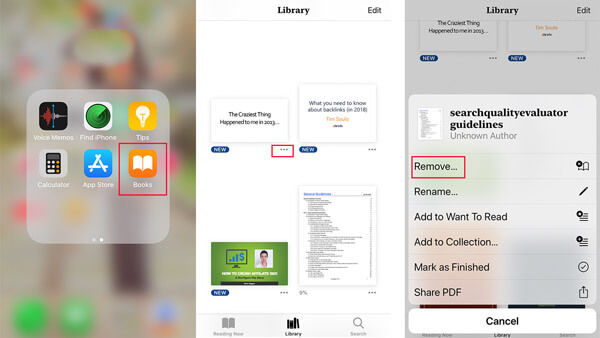
Część 3: Często zadawane pytania dotyczące usuwania pobranych plików na telefonie iPhone
Gdzie są pliki do pobrania na moim iPhonie?
Możesz uzyskać dostęp do pobranych plików na iPhone'a za pomocą aplikacji Pliki. Po prostu otwórz aplikację Pliki, a następnie stuknij lokalizację, w której chcesz przeglądać. Możesz też użyć paska wyszukiwania u góry ekranu, aby znaleźć pliki do pobrania na iPhone'a.
Jak usunąć pliki do pobrania w Safari na iPhonie?
Aby usunąć pliki do pobrania w Safari, musisz znaleźć element, który chcesz usunąć, a następnie przesuń palcem w lewo, a następnie dotknij czerwonego przycisku Usuń.
Czy mogę przywrócić usunięte pliki do pobrania na iPhone'a?
Może być konieczne skorzystanie z pliku Odzyskiwanie danych iPhone'a narzędzie, takie jak iPhone Data Recovery, aby odzyskać usunięte pliki do pobrania.
Wnioski
W tym samouczku omówiliśmy, jak usunąć pobrane pliki na iPhone'a 15/14/13/1212/11, iPada / iPada Pro / Air / mini lub wcześniejszych generacji. Oczywiście możesz zastosować typowe sposoby usuwania danych z iPada/iPhone'a w każdej aplikacji i zwalniania miejsca. Jeśli uważasz, że powszechny sposób jest stratą czasu, Apeaksoft MobieTrans może pomóc Ci uprościć procedurę. Umożliwia jednorazowe i trwałe usuwanie plików pobranych na iPada/iPhone'a.








